Macで複数Zipを作成する方法
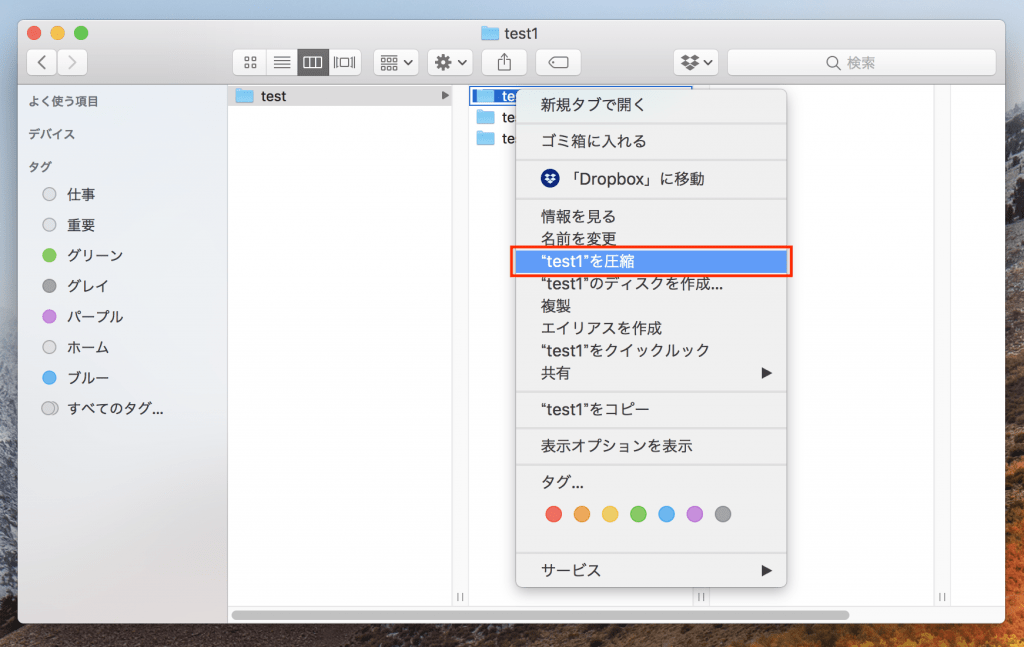
フォルダ単体を1つずつZip化する方法
Macの標準のZipへの圧縮方法は、Zipへと圧縮したいフォルダ上で右クリック、「”★フォルダ名★”を圧縮」をクリックが基本です。
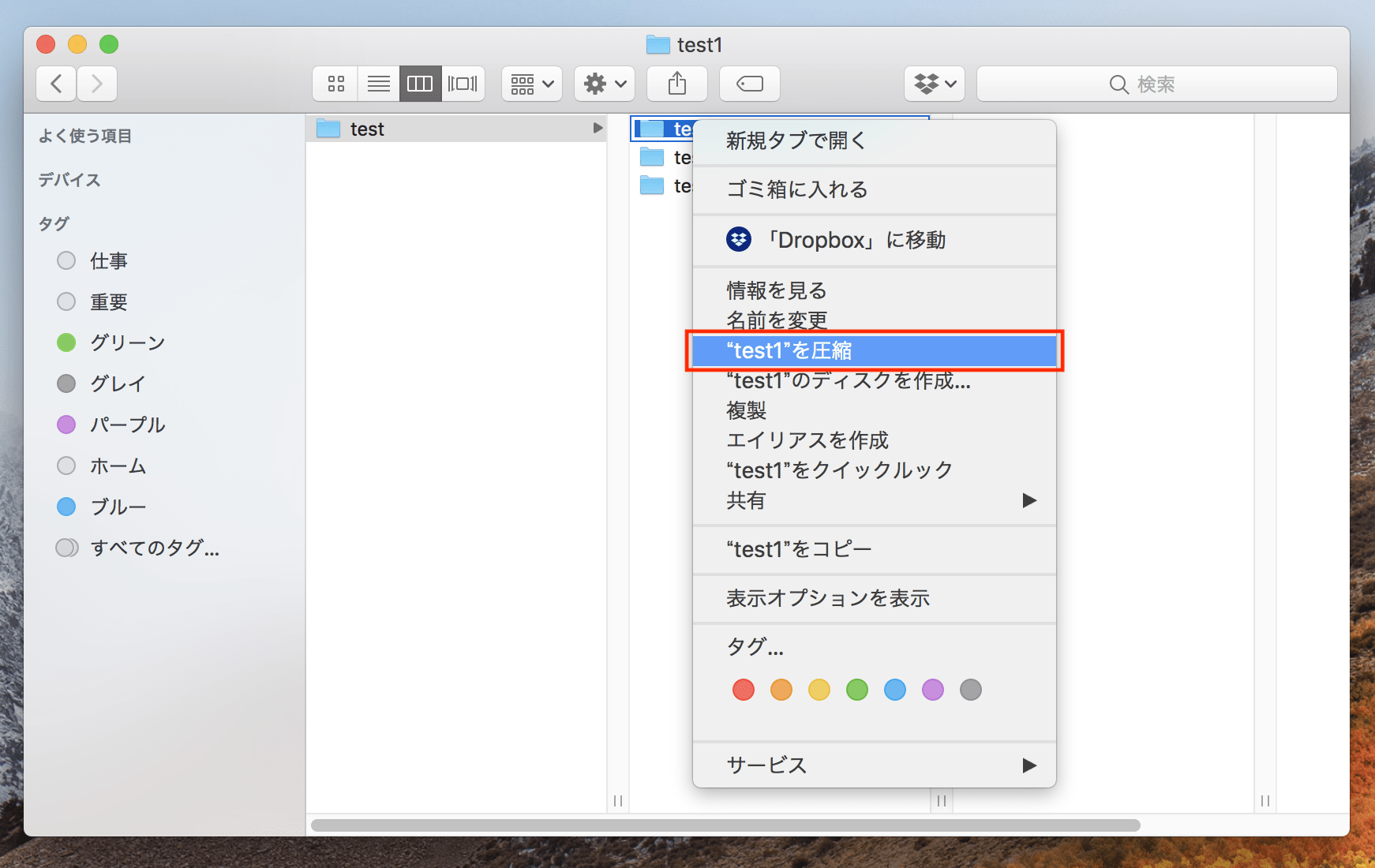
複数のフォルダをまとめてZip化する方法
しかし複数のフォルダを1つ1つ圧縮するのは面倒です。そこでまとめて圧縮してみようと、複数のフォルダを選択した状態で同じことをします。
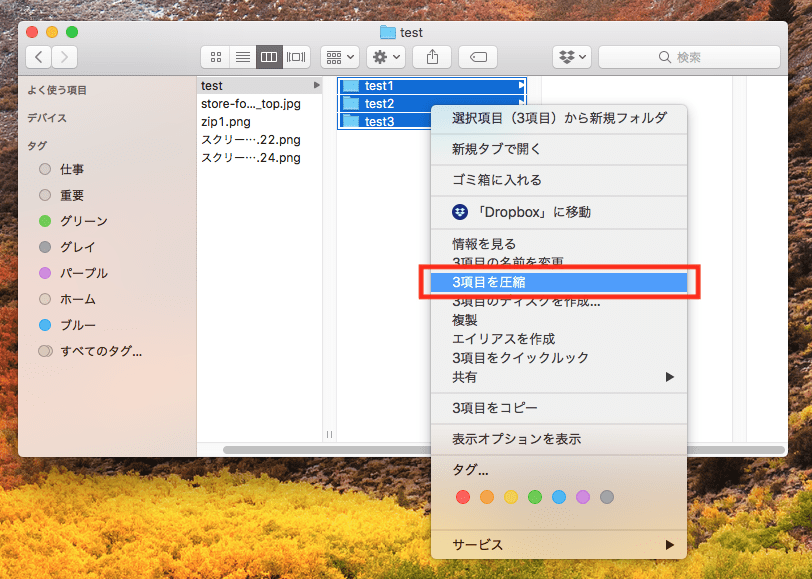
この場合、3つのフォルダを選んでいるので「3項目を圧縮」をクリックします。
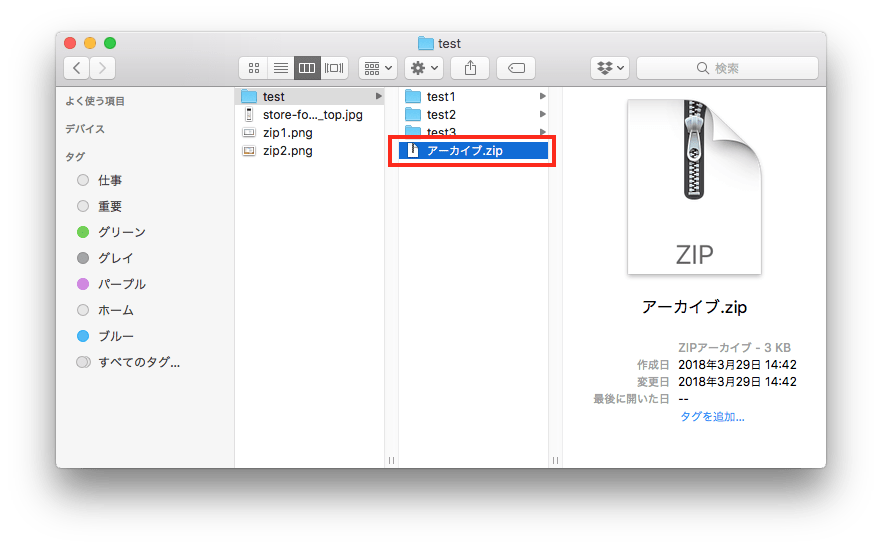
するとこのように3つのフォルダが「アーカイブ.zip」と1つのzipファイルにまとまってしまいます。
しかしこれを「test1.zip」と「test2.zip」と「test3.zip」のように、それぞれ異なる3つのzipファイルとして保存したい場合は別の方法で対応する必要があります。
複数のフォルダを異なるZipファイル化する方法
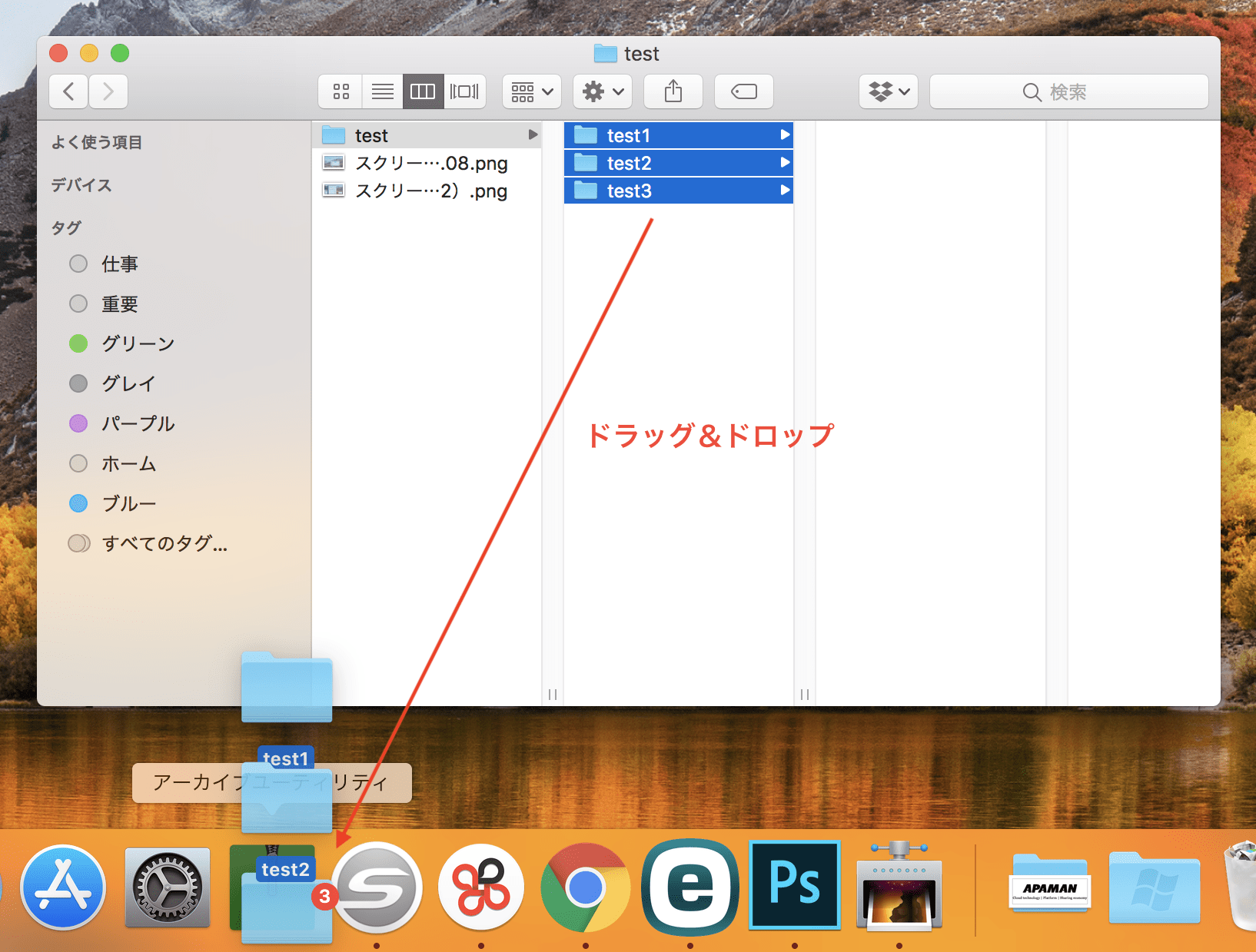
対象となるフォルダを全て選択した状態で、Dockにある「アーカイブユーティリティ![]() 」にドラッグ&ドロップです。
」にドラッグ&ドロップです。
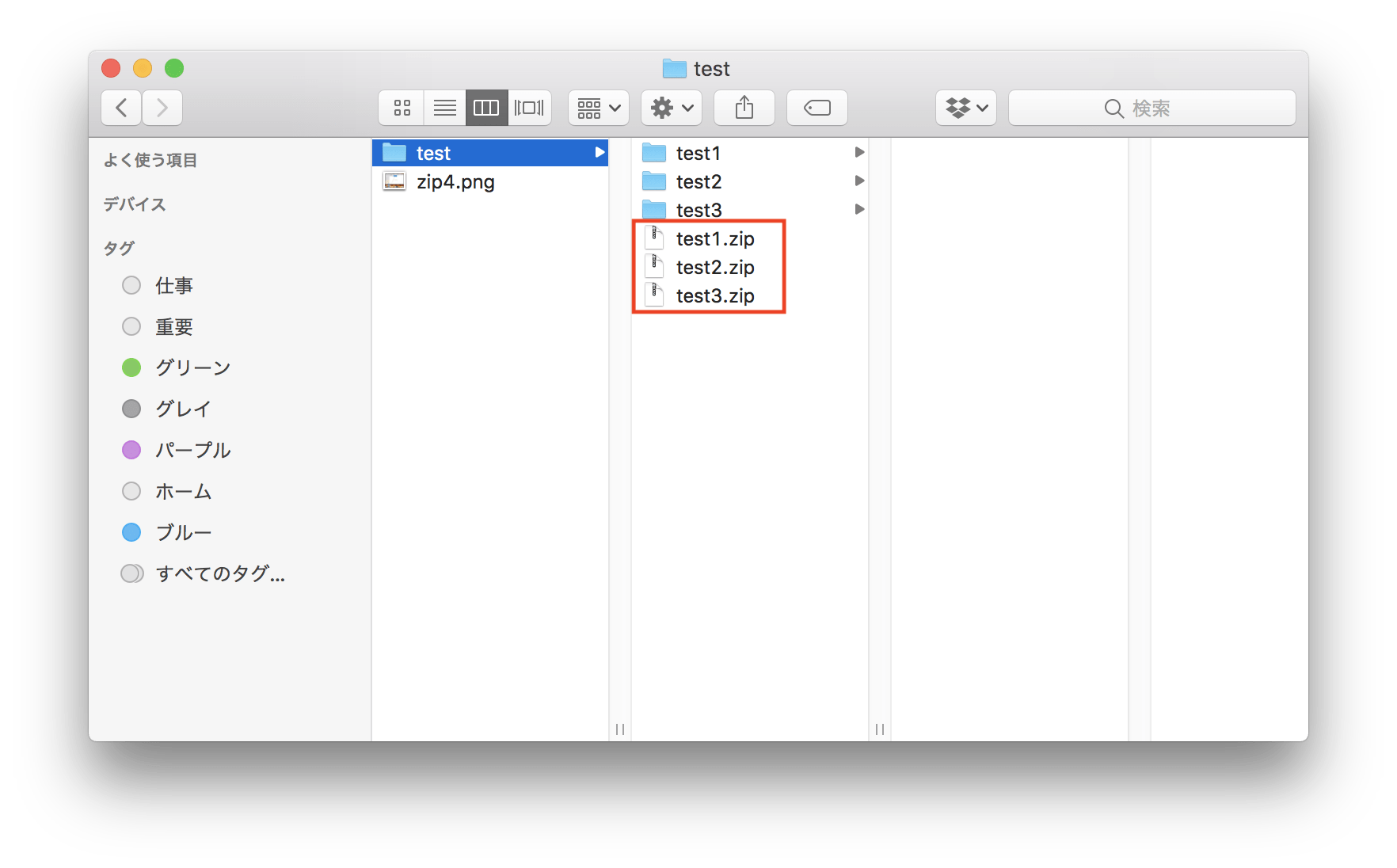
これで望み通りに各フォルダを別々のZipファイルとする事ができました。





